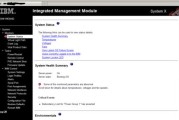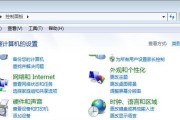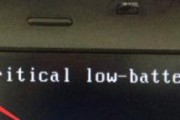老版联想电脑设置密码的方法是什么?在使用个人电脑时,设置密码是保护自己隐私安全的重要措施之一。特别是对于使用老版联想电脑的用户来说,了解如何设置密码是一项基础技能。本文将详细介绍老版联想电脑设置密码的步骤,旨在为用户提供清晰、系统的操作指南,同时也会提供一些实用技巧和常见问题的解答,确保每一位用户都能顺利地完成密码设置。
老版联想电脑设置密码前的准备
在设置密码之前,有一些准备工作需要做,这将有助于确保设置过程的顺利进行。
了解电脑型号
确认你的电脑型号。不同型号的联想电脑在设置密码的界面和步骤上可能存在微小差异。通常,你可以在电脑的背面或者电池仓内找到型号信息。
确保账户登录
在设置密码之前,你需要确保是以管理员身份登录电脑的。这是因为只有管理员权限才能修改系统密码。

老版联想电脑设置密码的具体步骤
下面将详细介绍如何在老版联想电脑上设置密码。
进入控制面板
1.点击“开始”按钮,然后选择“控制面板”选项。
2.在控制面板中,选择“用户账户”。
修改用户账户密码
1.在“用户账户”窗口中,点击你想要修改密码的账户名称。
2.在随后弹出的窗口中,选择“更改密码”。
3.在“更改密码”界面中,你会看到几个选项:旧密码、新密码以及确认新密码。
输入你的旧密码。
在新密码栏中输入你想设置的新密码,确保密码的复杂度,至少包含8个字符,并且包含大小写字母、数字及特殊字符。
在确认新密码栏中再次输入新密码,确保两次输入的一致性。
保存设置
1.输入完新密码后,点击“更改密码”按钮,如果系统提示密码更改成功,就说明你的密码已经设置完毕。

实用技巧和常见问题解答
为了帮助用户更好地使用老版联想电脑设置密码,以下提供一些实用技巧和常见问题的解答。
实用技巧
密码提示:在设置密码时,可以设置一个密码提示,帮助自己记忆密码,但注意不要设置太明显,以防他人猜解。
定期更换密码:为增强安全性,建议定期更换密码。
备份密码:如果你担心忘记密码,可以将密码写在纸上并妥善保存。
常见问题解答
问题1:如果我忘记了密码怎么办?
答案:如果忘记密码,可以使用联想电脑的密码重置盘来重置密码,或者联系联想客服寻求帮助。
问题2:设置密码有哪些安全性的考虑?
答案:设置复杂的密码可以有效提高安全性。建议不要使用生日、电话号码等容易被猜出的信息作为密码。

结语
通过以上步骤和技巧,相信你已经掌握了如何在老版联想电脑上设置密码。安全设置密码是保护个人隐私和数据安全的第一步。如果有任何疑问或问题,可参考本文提供的常见问题解答,或直接咨询联想官方支持。希望每位用户都能在享受便利的同时,确保自己的信息安全。
标签: #联想电脑